Reklama
 Cobian Backup je bezplatný zálohovací softvér pre Windows. To je preplnené predstavovať, ale zdá sa minimalistický na prvý pohľad. Používatelia môžu vytvárať viac úloh zálohovania na rôzne účely, zálohovanie je možné naplánovať jednotlivo, zálohovanie súborov do viacerých rôznych umiestnení, komprimovanie alebo šifrovanie záloh a ďalšie. Ak hľadáte skutočne univerzálny a ľahko použiteľný nástroj na zálohovanie, nehľadajte ďalej.
Cobian Backup je bezplatný zálohovací softvér pre Windows. To je preplnené predstavovať, ale zdá sa minimalistický na prvý pohľad. Používatelia môžu vytvárať viac úloh zálohovania na rôzne účely, zálohovanie je možné naplánovať jednotlivo, zálohovanie súborov do viacerých rôznych umiestnení, komprimovanie alebo šifrovanie záloh a ďalšie. Ak hľadáte skutočne univerzálny a ľahko použiteľný nástroj na zálohovanie, nehľadajte ďalej.
Cobian Backup vyvinul Luis Cobian. Je napísaný v Delphi a býval open source pod licenciou Mozilla Public License. Nikdy verzie neboli uzavretým zdrojom. Samotný softvér je podporovaný rozsiahlym súborom pomocníka a výukovým programom, ktorý je k dispozícii v priečinku Program Files.
Inštalácia aplikácie Cobian Backup
Inštalácia vás prevedie základnou rutinou nastavenia, napríklad dohodou TOS a vytvorením skratiek, ale zahŕňa aj pokročilejšie kroky. Niektoré z možností prosia o vysvetlenia, ktoré sú ponúkané ako v tipe pre prejdenie myšou, tak aj v súbore Pomocník. Umiestnenie
Súbor pomocníka v počítači sa môže líšiť v závislosti od operačného systému. Počas nastavovania môžete kedykoľvek prepnúť do jedného z viac ako desiatich jazykov pomocou ponuky na ľavej strane.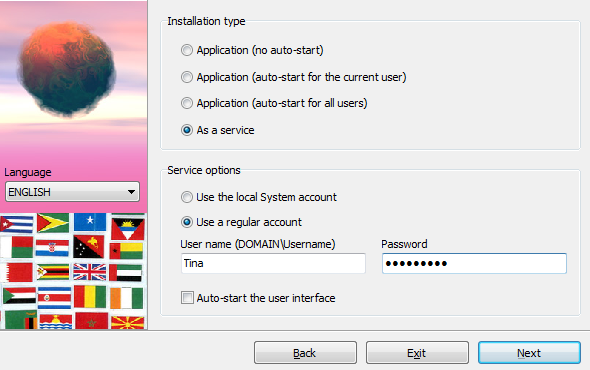
Po nainštalovaní programu sa program uloží na paneli úloh systému Windows. Ak chcete pokračovať v nastavení, otvorte ho.
Nastavenie zálohy Cobian
Program Cobian Backup ponúka množstvo pokročilých funkcií, ale vývojárovi sa podarilo zabaliť ich do jednoduchého a pomerne intuitívneho rozhrania. Ak chcete vytvoriť novú úlohu zálohovania, kliknite na ikonu +.
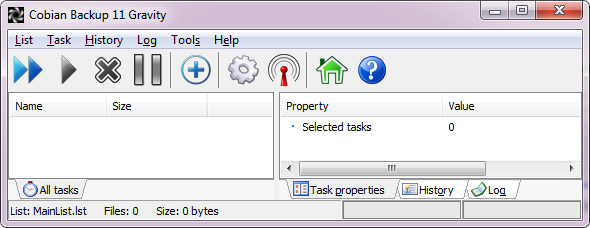
Úlohy zálohovania sú usporiadané podľa preferencií softvéru. Na ľavom paneli ponuky sa nachádza osem rôznych kategórií a možnosti je možné vybrať v hlavnom okne napravo. pod všeobecný nastavíte názov úlohy a vyberiete typ zálohy. Vysvetlenie pre každú možnosť je uvedené v tipe prechodu myšou.

Zdroj zálohy a cieľ sú vybrané pod položkou súbory. Súbory, adresáre, FTP alebo zdroj môžete pridať ručne. Toto je užitočné napríklad vtedy, keď nie je k počítaču pripojené externé zariadenie. Ak pridáte viac cieľov, všetky sa použijú v prípade, že sú k dispozícii všetky. Záloha sa však v prípade, že nie je pripojená, nebude zrušená. Súbory a priečinky môžete pretiahnuť z Prieskumníka systému Windows. Toto je posledný povinný krok.
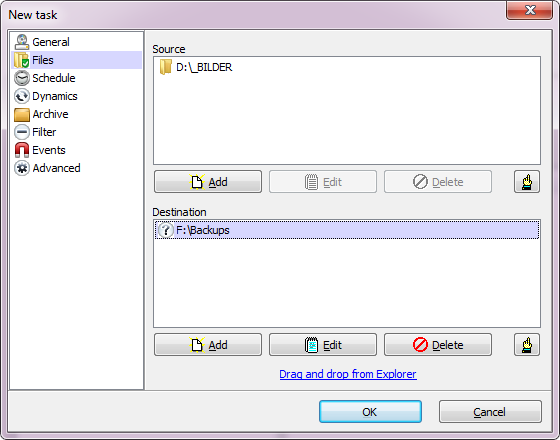
Ak chcete použiť plán je voliteľné, ale samozrejme je kľúčom k dobrému zálohovaniu. Môžete si vybrať z množstva možností. Môj osobný favorit je na začiatku jeden, aj keď to nie je vždy praktické.
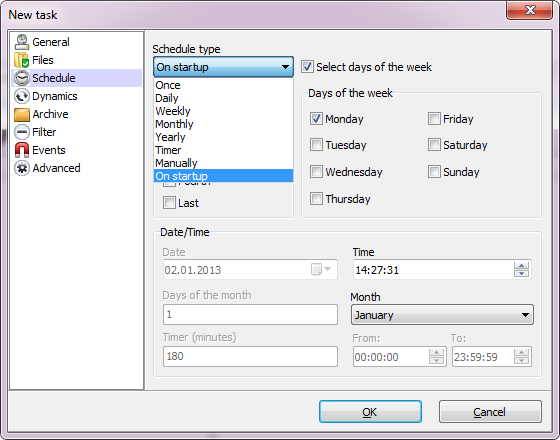
Všetky nasledujúce nastavenia sú rozšírené a voliteľné. pod dynamika môžete nastaviť prioritu, koľko úplných kópií si chcete ponechať v zálohe a kedy sa majú robiť úplné kópie v prípade, že ste vybrali prírastkové alebo rozdielové zálohy. Aby ste ušetrili miesto a zvýšili bezpečnosť, môžete vytvárať komprimované a šifrované zálohy Archív. filter umožňuje zahrnúť alebo vylúčiť konkrétne súbory. pod Diania môžete otvoriť alebo zatvoriť programy pred alebo po zálohe. Nakoniec sú Pokročilé nastavenia, napríklad použitie absolútnych ciest alebo spustenie úlohy ako iného používateľa.
Spúšťanie záloh
Mali by ste vždy nastaviť plán zálohovania, aby sa spúšťali automaticky. Všetky úlohy však môžete kedykoľvek spustiť aj manuálne. Kliknutím na tlačidlo Prehrať spustíte vybrané úlohy, jeden alebo viac. Kliknutím na tlačidlo dvojitého prehrávania úplne vľavo spustíte všetky úlohy. Po potvrdení môžete nastaviť vypnutie počítača po dokončení všetkých úloh.

Zálohy je možné pozastaviť alebo zrušiť pomocou príslušných tlačidiel, ktoré sa sprístupnia pri spustení úlohy.

Ako vedľajšiu poznámku by som mal uviesť, že Cobian Backup na mňa v minulosti havaroval. K tomu však nikdy nedošlo, keď bola spustená záloha a súčasná verzia sa javí ako stabilná. Uistite sa, že program skutočne beží v pohotovostnom režime, keď očakávate, že automaticky spustí úlohu zálohovania.
Ďalšie funkcie
Prehliadanie ponukovej lišty odhalí mnoho ďalších funkcií, napríklad klonovanie úlohy a niekoľko nástrojov. Ďalšie pokročilé možnosti sú dostupné prostredníctvom tlačidla Nastavenia. Tu môžete zmeniť jazyk, nastaviť klávesovú skratku, prispôsobiť denníky, nastaviť funkciu denníka pošty, nastaviť FTP rýchlostný limit, prispôsobiť vizuálny vzhľad Cobian Backup a jeho funkčnosť, a veľa viac.
Navyše, Cobian Backup ponúka cvičenie (umiestnenie súboru na vašom počítači sa môže líšiť), ktoré vás prevedie celým procesom inštalácie a nastavenia. Zatiaľ čo snímky obrazovky ukazujú, že sú založené na verzii 9, nelíšia sa od súčasnej verzie. Nakoniec je v systéme Windows XP dostupných mnoho ďalších informácií, napríklad teória zálohovania Súbor pomocníka.
záver
Jasné rozhranie aplikácie Cobian Backup umožňuje rýchly prístup ku kľúčovým funkciám, takže aj neskúsení používatelia môžu navigovať bez toho, aby boli zahltení záplavou možností. Na skúsených používateľov budú naopak pôsobiť pokročilé funkcie, ktoré neponúka veľa platených nástrojov. Celkovo je Cobian Backup spoľahlivým, komplexným a intuitívnym nástrojom na zálohovanie.
Viac informácií o zálohách všeobecne a najmä o zálohách Cobian nájdete v našom Sprievodca zálohovaním a obnovením Sprievodca zálohovaním a obnovením systému WindowsStávajú sa katastrofy. Ak nie ste ochotní stratiť svoje údaje, potrebujete dobrú rutinu zálohovania systému Windows. Ukážeme vám, ako pripraviť zálohy a obnoviť ich. Čítaj viac . Cobian Backup je jedným z najlepších softvérových programov uvedených na našom Najlepšie softvér pre Windows Najlepšie PC softvér pre váš počítač so systémom WindowsChcete najlepší počítačový softvér pre svoj počítač so systémom Windows? Náš rozsiahly zoznam zhromažďuje najlepšie a najbezpečnejšie programy pre všetky potreby. Čítaj viac str. Ak chcete používať predvolené funkcie systému Windows, prečítajte si Ako nastaviť a používať funkciu zálohovania a obnovenia systému Windows 7 Ako nastaviť a používať funkciu zálohovania a obnovenia systému Windows 7Nie je to tajomstvo, keď vám poviem, že skôr alebo neskôr budete potrebovať zálohu vašich osobných údajov. Máte práve teraz nejaký? Čo bráni väčšine ľudí v príprave pravidelných záloh ... Čítaj viac .
Ako spravujete svoje zálohy?
Obrázkové kredity: Zálohovanie súborov a dokumentov cez Shutterstock
Tina píše o spotrebnej technológii už viac ako desať rokov. Je držiteľom doktorátu prírodných vied, diplomu z Nemecka a titulu MSc zo Švédska. Jej analytické zázemie jej pomohlo vyniknúť ako technologická novinárka v spoločnosti MakeUseOf, kde v súčasnosti riadi výskum a operácie s kľúčovými slovami.